Trimmen durch position des timeline-cursors, Abbildung 485 – Grass Valley EDIUS Neo 3 Benutzerhandbuch
Seite 467
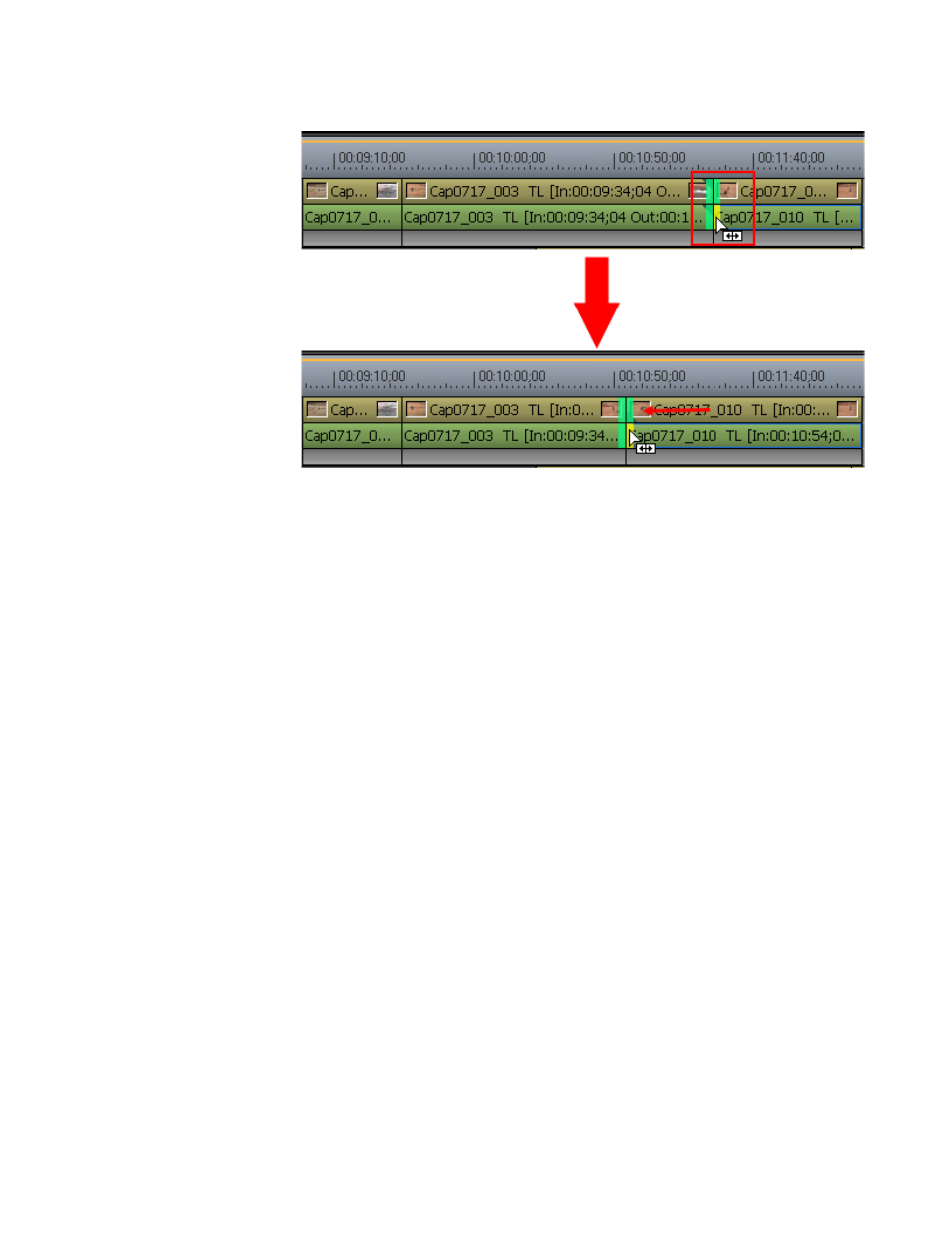
EDIUS NEO — Referenzhandbuch
465
Trimmen von Clips
Abbildung 485 Slide-Trimmen
Trimmen durch Position des Timeline-Cursors:
1.
Klicken Sie auf die Spur(en), in der/denen die zu trimmenden Clips
eingefügt werden sollen.
Hinweis: Die Auswahl der Clips hat Vorrang vor der Auswahl der Spuren. Wenn Clips
ausgewählt sind, werden unabhängig vom Status der Spurauswahl nur diese
Clips getrimmt.
2.
Bewegen Sie den Timeline-Cursor an die Position, an der der Clip
getrimmt werden sollte.
3.
Drücken Sie das entsprechende Tastaturkürzel, um das Slide-Trimmen
vom Anfang des Clips bis zur Position des Cursors oder vom Ende des
Clips bis zur Position des Cursors durchzuführen:
•
[
Strg
]+[
Alt
]+[
N
]: Slide-Trimmen von der In-Punkt-Seite des Clips
•
[
Strg
]+[
Alt
]+[
M
]: Slide-Trimmen von der Out-Punkt-Seite des Clips